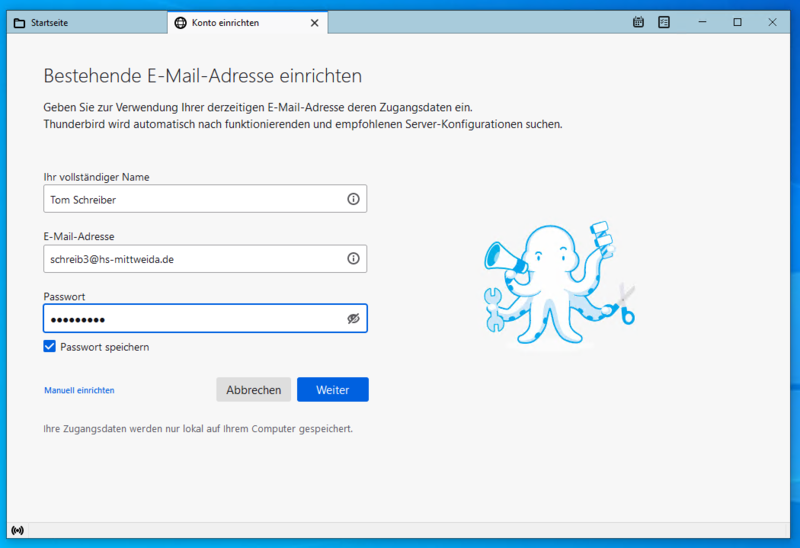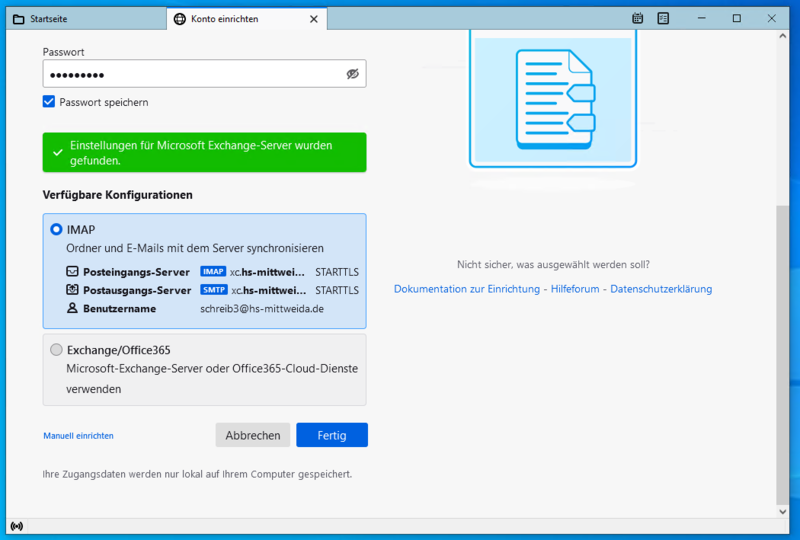Einrichten eines Exchange-Mailkontos mit Thunderbird: Unterschied zwischen den Versionen
Keine Bearbeitungszusammenfassung |
KKeine Bearbeitungszusammenfassung |
||
| Zeile 39: | Zeile 39: | ||
* funktioniert nur hochschulintern bzw. über VPN | * funktioniert nur hochschulintern bzw. über VPN | ||
* [[LDAP-Adressbuch unter Thunderbird einrichten|eine Anleitung ist hier zu finden]] | * [[LDAP-Adressbuch unter Thunderbird einrichten|eine Anleitung ist hier zu finden]] | ||
== Synchronisation von Kontakten und Kalendern mit TbSync == | |||
[[Kategorie:E-Mail]] | [[Kategorie:E-Mail]] | ||
Version vom 14. März 2023, 10:26 Uhr
Download von Thunderbird
Thunderbird ist ein kostenloses Mailprogramm und ist frei im Web verfügbar.
Offizielle Homepage mit Download-Möglichkeit
Verwendung des Assistenten
Beim ersten Start sollte die Willkommensseite erscheinen, von dort aus können sie direkt den E-Mail-Assistenten aufrufen.
Alternativ können sie den Assistenten auch über den Menüpunkt "Neu --> Bestehende E-Mail-Adresse einrichten" aufrufen. Den Menüpunkt finden sie in der Symbolleiste oben rechts hinter den drei horizontalen Strichen.
Geben sie im Einrichtungsassistenten ihren Namen, ihre Mailadresse (nutzerkürzel@hs-mittweida.de; kein Alias), sowie dass zugehörige Passwort ein. Anschließend klicken sie auf Weiter.
Die entsprechenden Server sollten automatisch gefunden werden, so dass sie im nächsten Schritt einfach auf "Fertig" klicken können. Der Zugriff auf ihr Postfach sollte nun möglich sein.
Daten für die manuelle Einrichtung
Sollte die automatische Einrichtung wie oben beschrieben nicht möglich sein. Verwenden sie die folgenden Daten für eine manuelle Einrichtung.
- Posteingangsserver IMAP
- Server: xc.hs-mittweida.de
- Port: 993
- Verschlüsselung: SSL/TLS
- Benutzername: nutzerkürzel@hs-mittweida.de
- Postausgangsserver SMTP
- Server: xc.hs-mittweida.de
- Port: 587
- Verschlüsselung: STARTTLS
- Benutzername: nutzerkürzel@hs-mittweida.de
Einrichten eines Onlineadressbuches (LDAP)
- Zugriff auf die Kontakte der Hochschule Mittweida
- funktioniert nur hochschulintern bzw. über VPN
- eine Anleitung ist hier zu finden